Как ускорить эмулятор Android / виртуальное устройство Android
Contents [show]
Простые шаги для ускорения эмулятора Android / виртуального устройства Android (AVD)
Android-эмулятор or Виртуальное устройство Android можно ускорить или ускорить, чтобы решить проблему медленной работы эмулятора Android. Многие разработчики сталкиваются с проблемой медленного эмулятора Android в различных IDE, таких как Eclipse, Delphi XE5/6 и других, что влияет на время разработки приложений для Android. Здесь я объясню вам методы ускорить эмулятор андроида.
Ускорьте эмулятор Android – шаг за шагом
В этом посте будет рассказано о том, как ускорить эмулятор Android / виртуальное устройство Android с помощью различных методов. Это зависит от того, какой метод вы хотите использовать, Метод моментального снимка для более быстрой загрузки или Метод хоста графического процессора для лучшей производительности эмулятора во время выполнения.
Метод моментального снимка для ускорения медленного эмулятора Google Android:
Шаг 1. Создайте новый эмулятор Android или внесите изменения в существующий эмулятор Android.
Создание нового эмулятора Android (AVD) с функция моментального снимка, с помощью этого вы можете сохранить состояние эмулятора и избежать загрузки при запуске эмулятора: Откройте Диспетчер виртуальных устройств Android, нажмите на новая кнопка чтобы создать новое виртуальное устройство Android (эмулятор), или вы можете отредактировать уже созданный эмулятор Android, выбрав существующий эмулятор Android, а затем щелкнув значок Кнопка редактирования.
Как показано на рисунке ниже, вы должны включить Снимок возможность ускорить эмулятор андроида 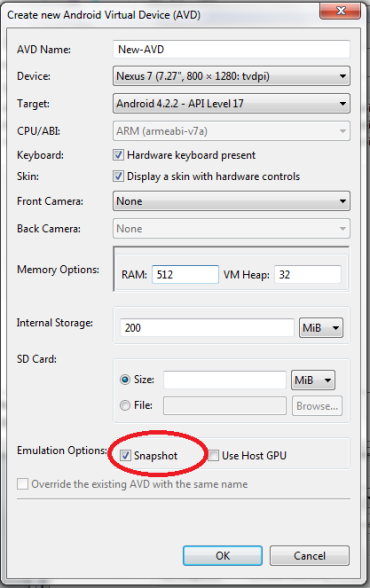 Шаг 2: Запустите эмулятор из снимка
Шаг 2: Запустите эмулятор из снимка
Удостоверьтесь, что у вас есть проверил параметры при запуске эмулятора Android, как показано на рисунке. 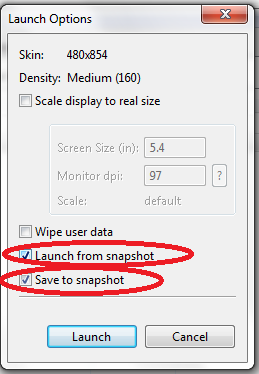 Это все; теперь попробуйте запустить эмулятор Android, он загрузится очень быстро.
Это все; теперь попробуйте запустить эмулятор Android, он загрузится очень быстро.
Примечание: Если вы обновили существующее устройство, то сотрите пользовательские данные при первом запуске.
Метод хоста GPU для ускорения медленного эмулятора Google Android:
Чтобы повысить производительность эмулятора Android, вы также можете использовать Метод хоста графического процессора. С помощью этой функции вы можете использовать физический графический процессор на хост-компьютере. Здесь я хочу сказать вам, что вы не можете использовать Снимок и Хост графического процессора функция одновременно. На картинке ниже показано, как включить Хост графического процессора функция эмулятора Android. 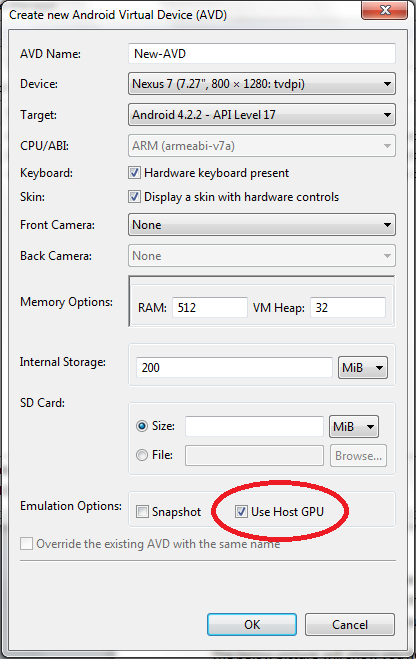 Я предлагаю вам использовать функцию хоста графического процессора для эмулятора, потому что она дает лучшую производительность, тогда как Функция снимка только ускорить запуск эмулятора Android.
Я предлагаю вам использовать функцию хоста графического процессора для эмулятора, потому что она дает лучшую производительность, тогда как Функция снимка только ускорить запуск эмулятора Android.
Помимо этого, вы можете увеличить Размер оперативной памяти до 1024 МБ эмулятора при его создании или внести изменения в существующий для ускорения эмулятора Android.
последние статьи